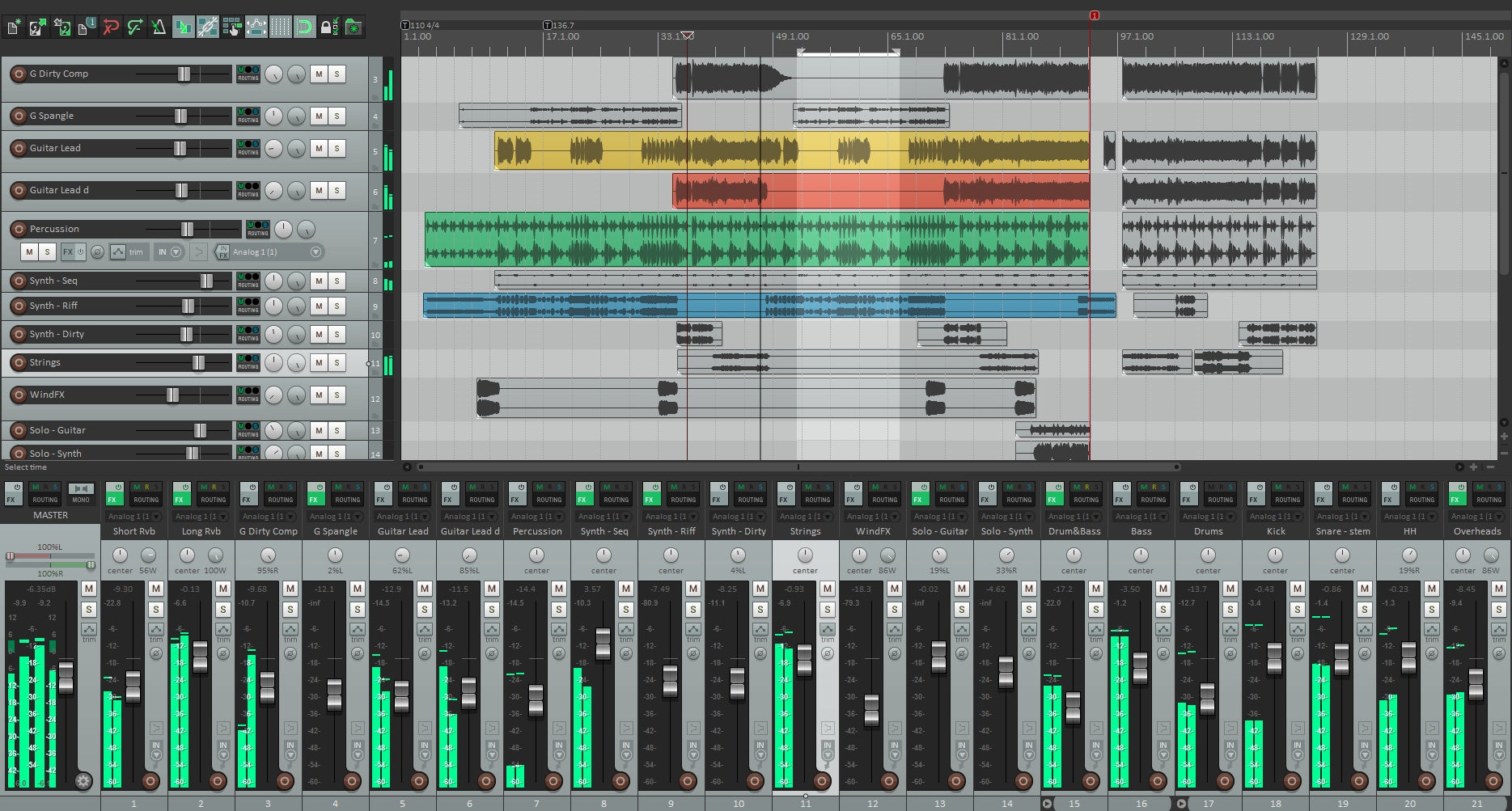如何在 REAPER 中安装录音模板(项目和轨道模板)
当您教会 REAPER 您的工作流程时,它会非常快速。录音模板一次性加载轨道、路由、颜色、返回和精简的录音链。本指南展示如何安装和管理 项目模板 和 轨道模板,这些文件存放在哪里,如何连接可靠的人声设备,以及如何在录音时保持低延迟。您还将学习双轨节拍布局、整洁的文件策略以及出现问题时的快速修复方法。
一、REAPER 的模板思维(您真正安装的内容)
在 REAPER 中,“安装模板”意味着将可重复使用的文件放在 REAPER 预期的位置。主要有两种类型:
- 项目模板 — 一个完整的会话框架:轨道、文件夹总线、返回、标记、颜色和偏好设置。您可以从新项目对话框打开它,或设置为默认。
- 轨道模板 — 一个或多个选中轨道及其 FX、颜色、输入/输出和发送。非常适合将完整的人声堆栈快速放入任何当前歌曲。
两者都很轻量。您可以保留几个专注的项目模板(例如,“Vocal over 2-Track”,“Full Stems”)和一个小型轨道模板库(主唱、双轨、伴唱、电话效果)。根据会话需要使用。
二、找到“资源路径”一次,之后再也不用猜了
REAPER 将模板、轨道模板、FX 链等存储在一个“资源”文件夹下。从应用程序中打开它,这样您总能进入正确的位置。
- 打开路径: 选项 → 在资源管理器/访达中显示 REAPER 资源路径.
- 关键子文件夹: ProjectTemplates、TrackTemplates、FXChains 和 ColorThemes。
- 备份提示:每周将整个资源文件夹镜像到云端/外部存储。您的大脑就存放在这里。
三、安装路线 A — 项目模板(新项目起点)
- 打开或创建一个干净的会话,其中包含您想要重复使用的轨道、返回和路由。
- 前往 文件 → 项目模板 → 另存项目为模板…。
- 清晰命名(例如,Vocal_Record_48k)并保存。REAPER 会将其放置在 ProjectTemplates 中。
- 使用方法:文件 → 项目模板并选择名称;或设为默认(见第V节)。
- 规则:绝不在主模板中录音。打开后 → 立即另存为…,使用歌曲名称。
它的优点:最快的“新歌”工作流程,且易于与团队共享。
IV. 安装路线B — 轨道模板(将声乐堆栈拖入任何会话)
- 在你最好的会话中,选择组成声乐设备的轨道:主唱、增强、即兴、和声以及声乐总线。包括它们的FX和发送。
- 右键点击选中轨道的轨道头 → 另存轨道为轨道模板…。
- 保存到TrackTemplates,并使用精确名称,例如VocalStack_Rap_Dry或LeadVox_StockClean。
- 调用方法:在空的TCP空间右键点击 → 从模板插入轨道 → 选择你的堆栈或通道。
它的优点:你可以向任何歌曲添加完整的声乐系统,而不改变项目的其他部分。
V. 设为默认,使REAPER始终打开“录音准备就绪”状态
- 前往选项 → 首选项 → 项目。
- 在“创建新项目时”,选择使用以下项目文件作为模板。
- 浏览到ProjectTemplates中的Vocal_Record_48k.RPP。
- 点击确定。新项目现在会自动从该布局开始。
提示:如果在音频和后期之间切换,保持第二个48 kHz视频工作的默认设置。
VI. 声乐底盘(文件夹总线、返回和易记名称)
REAPER的文件夹轨道像总线一样路由。使用它们保持会话整洁,并简化推子和打印。
- 文件夹结构:创建一个名为Vocal BUS的父文件夹。子轨道:Lead、Boost、Ad-libs、Harmonies。父轨道接收它们全部。
- 返回:创建名为Room、Slap、Tempo Echo的轨道。禁用它们的录音臂;设置为“仅接收”。
- 发送:从主唱到房间/拍击在低电平;稍微增强拍击;为角色添加更多即兴房间/回声。
- 返回轨滤波: 插入 ReaEQ,高通滤波约 150 Hz,低通滤波约 6–7 kHz,使耳机监听保持清晰。
- 标记: 放置 Verse / Pre / Hook / Bridge 和 1 小节倒计时;你会更快打点。
命名规范:“Lead Vox”、“Boost Lines”、“Ad-libs”、“Harmonies”、“Vocal BUS”、“Room”、“Slap”、“Tempo Echo”。不要搞谜题。未来的你会混得更快。
VII. 低延迟信心(感觉像录音的监听)
保持录音链简洁。润色留到混音阶段。
- 设备缓冲区: 选择你的接口;录音时设置为 64–128 采样。混音时可适当提高。
- 主唱录音链: ReaEQ 高通滤波 ~80–100 Hz → ReaComp(2:1–3:1,10–30 毫秒攻击,80–160 毫秒释放,短语上约 3–5 dB)→ 去齿音(ReaXcomp 频段或去齿音预设)→ 可选微量色彩(JS 饱和度)→ 快速峰值捕捉器(1–2 dB)。
- 在加空气感前先去齿音: 如果你后续添加空气架,记得重新调整去齿音器,保持 S 音柔和。
- 监听效果链(可选): 在 监听效果 链上放置舒适的均衡/压缩,使录音保持干净,同时歌手能听到润色效果。
VIII. 用 REAPER 方式压低延迟(简单侧链)
让 Slap 和 Echo 在词与词之间绽放,而不是覆盖词语。
- 在 Slap 返回轨上,将轨道通道设置为 4。
- 在延迟之前插入 ReaComp。将检测器设置为辅助 3/4(侧链)。
- 从 Lead 轨道,添加一个 发送 到 Slap 的 3/4 通道,电平为 0 dB(这是关键信号)。
- 设置 ReaComp 进行轻微压缩(2–3 dB 增益减少),快速释放,使重复声在间隙中重新出现。
如果你想在密集的歌词段落中获得额外的清晰度,可以对 Tempo Echo 返回轨使用相同的思路。
IX. 双轨节奏模式(人声覆盖立体声伴奏)
当没有分轨时,你仍然需要歌词清晰度和副歌的感染力。保持一个单独的模板变体:
- 轨道: BEAT(立体声),然后是相同的人声总线和返回轨。
- 节奏控制: 使用 BEAT 区域的音量增益来驾驭前奏和副歌,而不会在后期压制主音。
- 空间选择:比完整分轨使用更小的房间和更低的发送;偏干的主歌在密集双轨上更清晰。
- 副歌提升:在每个副歌的最后一小节自动增加一点回声发送。
X. 文件卫生,适用于笔记本、工作室和更新
- 自包含模板文件夹:在.RPP模板旁边保留一个“Template Assets”文件夹,内含笔记、脉冲响应和任何自定义JS预设。
-
版本管理:模板演变时,保存新版本(
_v1.2)。切勿覆盖主版本。 - 采样率清晰度:如果你在音乐和视频工作间切换,保留44.1k和48k版本。
- 备份:每月压缩ProjectTemplates和TrackTemplates文件夹。未来的你会感谢现在的自己。
XI. 症状 → 单步操作(你真正会用的故障排除)
- 模板未列出:确认文件位于ProjectTemplates。使用资源路径菜单打开真实文件夹;重新启动REAPER。
- 轨道模板加载但发送无效:返回名称或通道数已更改。重新创建发送到正确的返回,然后重新保存轨道模板。
- 双重/镶边监听:你听到了硬件和软件同时工作。静音一条路径或启用监听效果,轨道保持干声。
- 录音时效果延迟:绕过预览分析器和长混响。仅用压缩/去齿音录制;录后再添加润色。
- 耳机中“S”音刺耳:扩大去齿音频段;将空气感降低0.5 dB;延迟返回低通滤波在6–7 kHz附近。
- 副歌在单声道下崩溃:保持主唱居中且相对干燥;将宽度放在双轨/即兴上,而非主唱轨道。
- 节拍掩盖人声(双轨):将BEAT片段削减−1至−2 dB;主唱提升+0.5 dB;避免压缩链条以“跟上节奏”。
- 侧链未触发:确认返回通道有4个;将主唱发送到3/4;将ReaComp检测器设置为辅助3/4。
XII. 十分钟蓝图(从空白到录音准备)
- 新建项目 → 如有需要,设置BPM/调性。保存为“Template — Vocal Record — 48k.rpp”。
- 创建一个文件夹总线,命名为Vocal BUS。
- 添加子轨道:主唱(单声道)、增强(单声道)、即兴(单声道)、和声(立体声或双单声道)。保持颜色一致。
- 创建返回:Room(ReaVerbate/ReaEQ 滤波器)、Slap(ReaDelay 90–120 毫秒)、Tempo Echo(同步 1/8 或点八分音符)。过滤返回(高通/低通滤波)。
- 有线发送 从人声通道到返回通道。保持保守的默认电平。
- 主链:ReaEQ 高通滤波 → ReaComp(塑形)→ 去齿音频段(ReaXcomp 或去齿音预设)→ 可选轻 JS 饱和 → 快速峰值捕捉器。
- 标记 用于 Verse / Pre / Hook / Bridge + 一个 1 小节倒计时。
- 保存项目为模板(文件 → 项目模板 → 保存…)。还要选择所有人声轨道和返回轨道,保存轨道为轨道模板…,命名为 VocalStack_StockClean。
XIII. 可扩展的组织模式
保持几个专注的起点,而不是一个庞大的文件。示例:
- Vocal_Record_48k — 精简返回,仅跟踪链,监听效果可选。
- Dubs_2Track_48k — BEAT 立体声轨道,更紧凑的返回,回声抛掷自动化通道。
- Podcast_DualMic_48k — 两个单声道麦克风,配有轻柔的扩展器、去齿音器和用于响度控制的单声道总线。
为每个配对轨道模板:LeadVox_StockClean、LeadVox_Punch、AdLib_Phone、Doubles_Tight。按意图标记,而不仅仅是设备名称。
XIV. 导出与版本控制(每次都干净交接)
- 开头/结尾:修剪静音,添加短淡入淡出,保留干净的混响尾音。
- 打印版本:主版本、伴奏和清唱应共享相同的起始和结束点,以便版本在任何地方对齐。
- 格式:24 位 WAV,使用会话采样率。仅在为特定交付物降低位深时使用抖动。
- 归档:将最终歌曲保存为新的项目文件夹;保持主模板不变。
XV. 下一篇阅读:快速构建模板(即使你是新手)
如果你想要一个与本文配套的快速入门指南,这个演练展示了一个简单、可重复的布局,你可以在几分钟内适应 REAPER:10 分钟内构建人声录音模板。在保存你的项目模板和轨道模板变体时,将其用作检查清单。
XVI. 结束语
REAPER 奖励结构。将你的模板文件放入正确的文件夹,保持角色分离,过滤返回,并用精简链条跟踪。保存一个真正的“第一天”项目模板,以及几个你每次会话都使用的轨道模板。有了这些基础——以及像 Reaper vocal presets 这样的音色启动器,便于快速调用——你将打开一个已经了解你的工作室,更快地开始录音,并以更少的猜测交付更干净的混音。